- Android filoverføring
- Smart Switch-alternativ
- Korleis overføre bilete frå Samsung til Mac: Beste løysingar
Korleis overføre bilete frå Samsung til Mac: Beste løysingar
Apple-produkt fungerer saumlaust saman, og du kan enkelt overføre filer mellom dei. Men om du vil dele filer frå Samsung til Mac, vert det meir komplisert. For å samhandle med ein Android-eining og flytte filer, treng du ein tredjeparts-app.
Om du har ein Samsung-smarttelefon og ein Mac, kjenner du kanskje til Samsung Smart Switch for Mac-verktøyet. Dette er likevel ikkje den einaste moglegheita di, for det finst mange alternative appar og tenester som hjelper deg å overføre bilete: nokre brukar trådlaus tilkopling, medan andre treng ein USB-kabel. Så, la oss sjå på korleis du kan overføre foto frå Samsung til Mac.
Alternativ 1: MacDroid
Om du ser etter eit svar på spørsmålet “Korleis overfører eg bilete frå Samsung til Mac?” er MacDroid det du treng. Det er ein Android-filoverføringsapp som lar deg koble saman Android og Mac, og overføre bilete, videoar, musikk og mapper. Dette betyr at med MacDroid kan du enkelt flytte eitt eller fleire bilete, eller eit heilt album, frå ein Samsung-telefon til ein Mac-datamaskin.
MacDroid tilbyr tre modusar for å koble Samsung til Mac, nemleg MTP, ADB eller Wi-Fi. Etter at eininga er kopla til, får du tilgang til innhaldet hennar direkte i Finder-appen og kan administrere og redigere filer som er lagra på Samsung-en utan å laste dei ned til Mac-en.
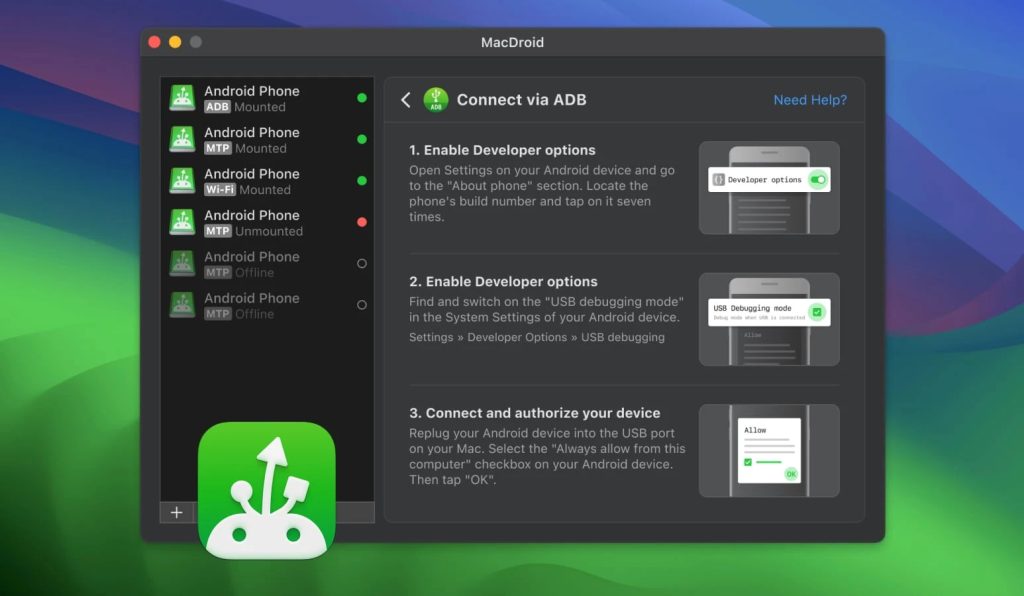
Slik overfører du bilete frå Samsung til Mac med USB ved å bruke MacDroid
1. Last ned og start MacDroid på din Mac.
2. Koble Samsung-telefonen din til Mac-en med ein USB-kabel.
3. I MacDroid-grensesnittet, vel “MTP-modus” og trykk “Neste.”
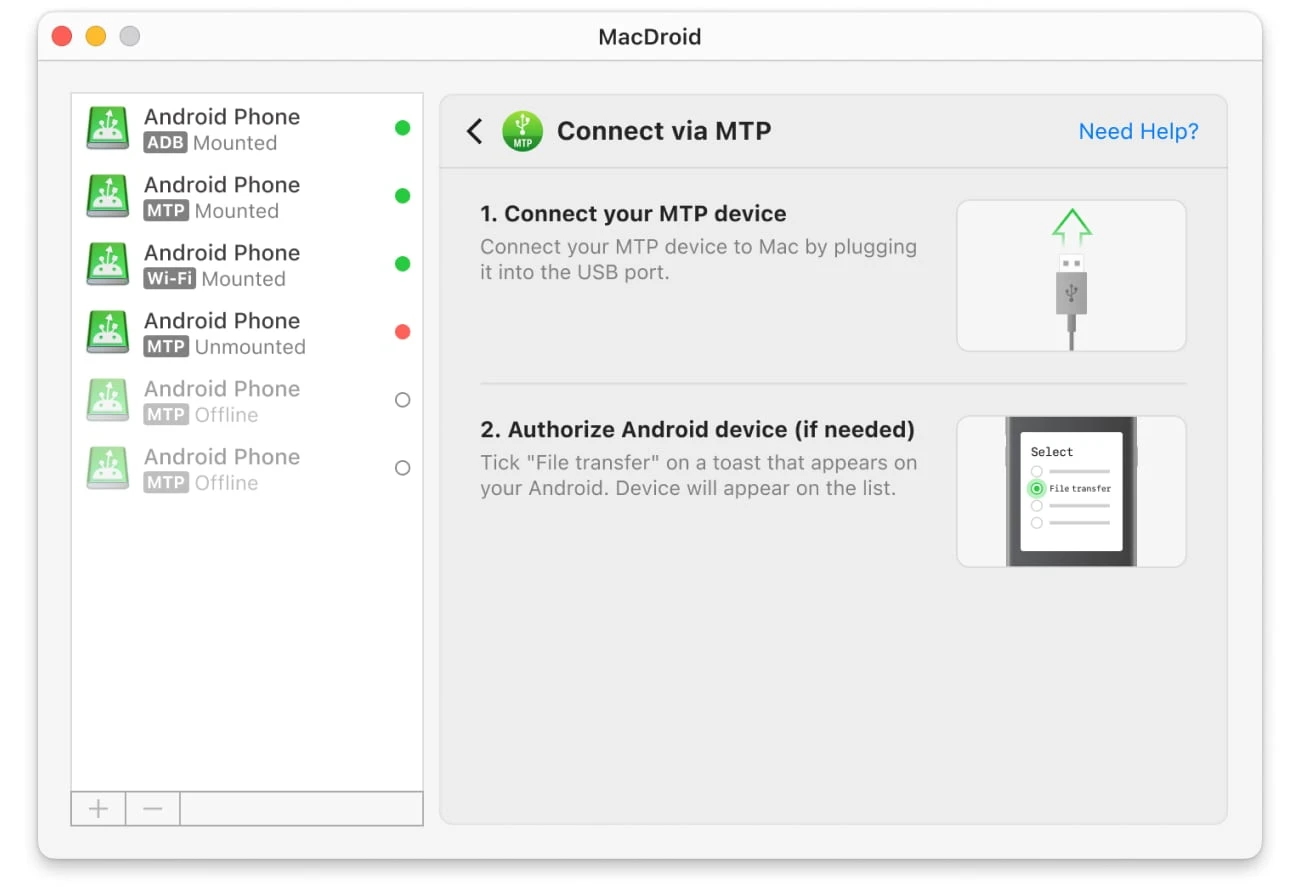
4. På Samsung-telefonen din, trykk på Filoverføring.
5. Det er det! No kan du få tilgang til bileta og andre filer i Finder ved å klikke på eininga di i sidestolpen.
MacDroid-kompatible Samsung-einingar
Ein av hovudfunksjonane til MacDroid er at det er kompatibelt med alle Android- og MTP-einingar, noko som betyr at di eining òg heilt sikkert vil vere støtta.
Smarttelefonar:
- Samsung Galaxy
- Samsung Galaxy S24/S23/S22/S21/S24 Ultra/S23 Ultra/A15/A25/A35/A55/M-serien osv.
- Samsung Galaxy Fold 5/Fold 4
- Samsung Galaxy Flip 5
- Samsung Galaxy Note 3, 4, 5, 8, 9, 10 osv.
- Samsung Galaxy Express/Core/J-serien, osv.
Nettbrett:
- Galaxy Tabs i alle seriar.
Alternativ 2: Android File Transfer
Som namnet tilseier, er Android File Transfer laga for å overføre filer mellom Android og macOS. Det er enkelt å bruke, heilt gratis, og støttar macOS 10.7 og nyare. Programvara let deg bla gjennom og overføre foto frå Samsung til Mac (mellom anna).
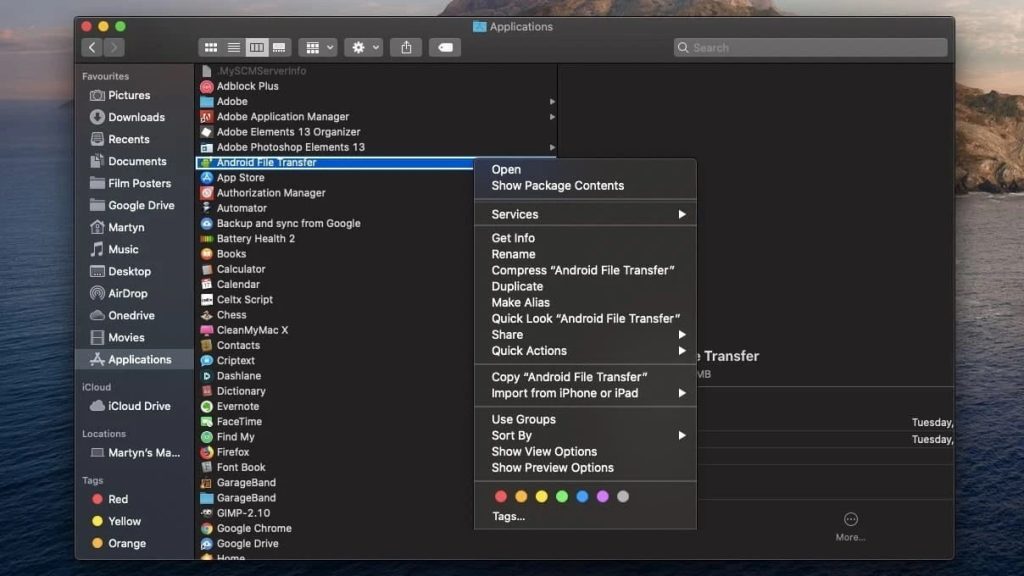
Fordelar
- Lett og enkelt å importere Samsung-bilete til Mac
- Krev berre ein USB-kabel som følgjer med nesten alle Android-einingar
Ulemper
- Tilbyr berre grunnleggjande funksjonar for å overføre bilete frå Android til Mac
- Ikkje lenger støtta
Slik overfører du bilete frå Samsung-telefon til Mac-datamaskin ved hjelp av Android File Transfer:
- Start Android File Transfer på Mac-en din.
- Kopla Samsung-telefonen din til Mac-en via ein USB-kabel.
- På telefonen, trykk på varselet “Lader denne eininga via USB” og vel “Filoverføring” under “Bruk USB for”.
- Start programmet og opna mappa der bileta dine ligg.
- Vel alle bileta du vil overføre og trykk på Kopier.
- Når overføringa er ferdig, blir alle bileta lagra på den valde destinasjonen.
Alternativ 3: SyncMate
SyncMate er eit filsynkroniseringsprogram for Mac som lar deg overføre bilete, musikk og andre data. Med appen kan du raskt og enkelt synkronisere ein kvar iOS- eller Android-eining med Mac-en din, slik at dataene dine held seg synkronisert på alle einingane og nettbaserte kontoar. SyncMate fungerer med nesten alle Android-einingar og støttar tre tilkoplingstypar: USB, Bluetooth og Wi-Fi.
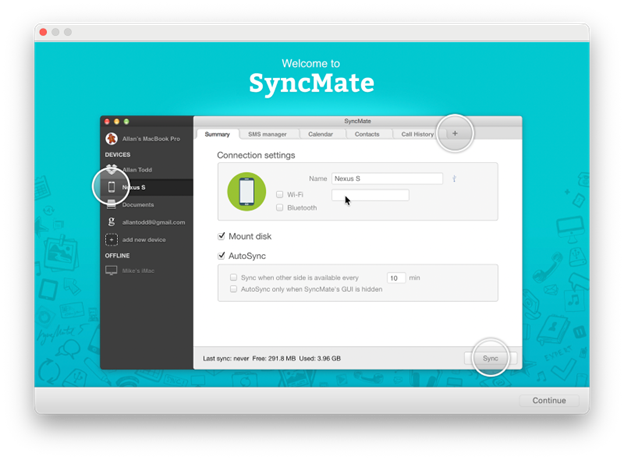
Føremoner
- Automatisert synkronisering
- Trådlaus og kablet tilkopling
- Fungerer med eit breitt spekter av einingar.
Ulemper
- Ekspertversjonen er nødvendig for å låse opp alle funksjonar
Slik overfører du bilete frå Samsung til Mac med SyncMate via USB-kabel:
- Last ned og installer SyncMate på Mac-en din.
- Opne appen, klikk Legg til ny > Android-eining, og vel USB-tilkoplingstype.
- Koble eininga di til Mac via ein USB-kabel og installer SyncMate-modulen.
- På telefonen din, aktiver USB-feilsøkingsmodus.
- Du vil sjå eit sprettoppvindauge på eininga. Tillat USB-feilsøking.
- Sjå til at du har kryssa av for Alltid tillat i dette sprettoppvindauget.
- Etter det, koble til eininga på nytt til Mac-en din.
- Juster tilkoplingsinnstillingane og klikk på Synk-knappen for å starte synkroniseringa.
Alternativ 4: Smart Switch
Lurar du på korleis du kan overføre fotografi frå Galaxy S7 til Mac eller frå ein Galaxy-nettbrett? Smart Switch er ein app du kan bruke for å kopiere bilete frå Samsung til Mac.
Dette er eit offisielt Samsung-verktøy som let deg sikkerheitskopiere telefondata til ein datamaskin – ein veldig nyttig funksjon når du treng å overføre data frå den gamle telefonen din til ein ny.
Smart Switch er lett å bruke når det gjeld å overføre bilete til Mac-en eller PC-en din. Vi har lagt ved instruksjonar for korleis du brukar det nedanfor.
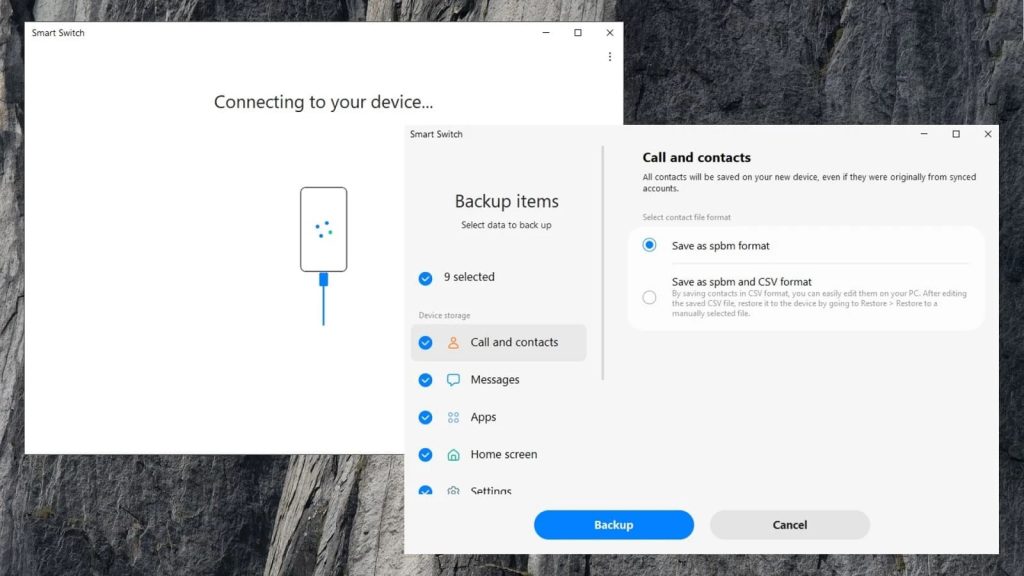
Fordelar
- Heilt gratis
- Lett å bruke
- Sikkerheitskopier og gjenopprett data med eitt klikk.
Ulemper
- Tillèt ikkje overføring av enkeltfiler.
Slik importerer du bilete frå Samsung til Mac med Smart Switch
- Installer og opna Smart Switch på Mac-en din.
- Koble telefonen til Mac-en din med ein USB-kabel.
- I Smart Switch-vindauget, klikk på Sikkerheitskopier.
- Du vil sjå ulike kategoriar, inkludert anropsloggar, kontaktar, meldingar, osv. Fjern merkinga for det du ikkje vil sikkerheitskopiere, sidan appen synkroniserer alt som standard.
- Når du er ferdig, vel Sikkerheitskopier.
- Appen vil begynne å kopiere filer. Dette kan ta nokre minutt.
Alternativ 5: Google Foto
Alternativt kan du velja tenester for deling og lagring av bilete. Desse krev ikkje kablar eller ekstra appar og kan brukast på alle einingar som støttar Wi-Fi. For å dele bilete treng du berre ei stabil internett-tilkopling.
La oss derfor sjå nærare på ei av desse tenestene – Google Foto. Denne er utvikla av Google, og let deg lagre, handtere og dele bilete og videoinnhald. I tillegg kan du redigere bilete og videoar, lage bilet-kollasjar og meir. Å bruke Google Foto er ein enkel og effektiv måte å synkronisere bilete mellom einingane dine på.
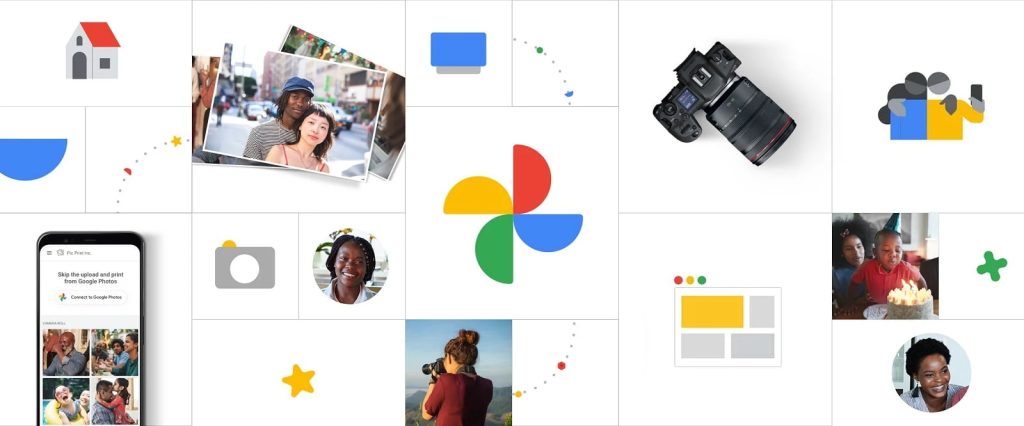
Fordelar
- Ingen kablar krevjast
- Plattformuavhengig tilgang
Ulemper
- Internettforbinding er nødvendig.
Korleis overføre bilete frå Samsung til Mac via Google Foto
- Last ned og installer Google Foto på Android-en din.
- Opne appen og logg inn på Google-kontoen din.
- Trykk på profilbiletet eller initialane dine for å opne menyen.
- Vel Innstillingar og aktiver «Sikkerheitskopi og synkronisering.» Når du aktiverer denne funksjonen, vert alle bilete og videoar du tek, straks lasta opp til Google Foto og synkronisert på alle einingar.
- Logg inn på Google Foto på Mac-en din.
- Logg inn med dei same innloggingsopplysningane og start nedlasting av bilete.
Alternativ 6: Image Capture
Bileteopptak er eit innebygd program for macOS som let deg overføre bilete frå Samsung til Mac. Dette kan vere ein nyttig funksjon for dei som berre ønskjer å overføre bilete mellom einingar og ikkje treng å overføre filer.
Programmet får automatisk tilgang til bileta dine og lar deg vise dei slik at du kan lagre dei du ønskjer, noko som gjer det intuitivt og lett å bruke.
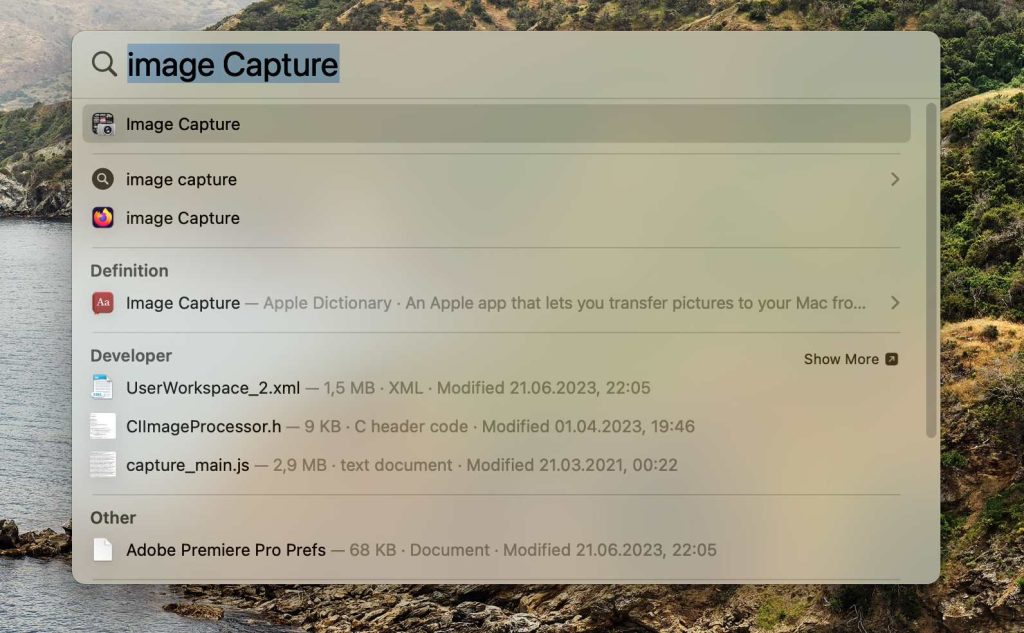
Fordelar
- Gratis og innebygd på Mac-en din.
- Lett å laste opp og sende alle bileta dine til Mac-en din.
- Krev ingen oppsett eller installasjon.
Ulemper
- Har ikkje nokon ekstra funksjonar som redigering eller organisering.
- Tillèt berre import av bilete frå Samsung-telefonar til Mac. Alternativet for å få andre filer er ikkje støtta.
Overføring av bilete frå Samsung-enheten din via Mac Image Capture
1. Opne Bildeopptak etter at du har kobla Samsung-telefonen din til Macen med ein USB-kabel.
2. Vel eininga di med Android i fanen “Einingar”.
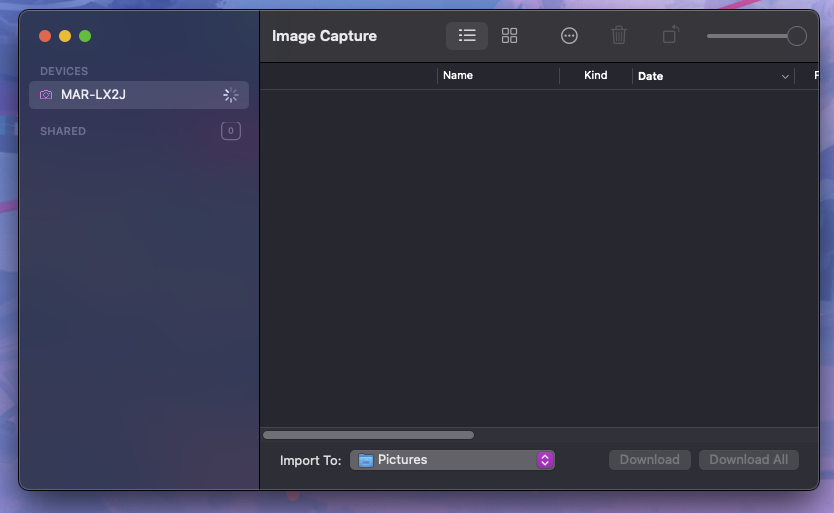
3. Vel dei bileta du vil leggje til.
4. Bruk knappen “Importer til” for å velje staden du vil importere til.
5. Trykk på Last ned for å fullføre prosessen.
Alternativ 7: SD-kort
Om Samsung-enheten din støttar det og du allereie brukar eit SD-kort til å lagre dataene dine, kan du bruke denne metoden. Du vil trenge visse donglar eller adapterar for å kople SD-kortet til Macen din.
Når det er tilkopla, vil kortet dukke opp i Finder på Macen din og la deg leggje filene dine på datamaskina eller motsett.
Slik flyttar du Samsung-bilete frå SD-kort til Mac
- Set inn SD-kortet i den nødvendige dongelen/adapteren og koble det til Mac-en din.
- Opne Finder og velg kortet frå sidepanelet.
- Vel filene du vil kopiere eller laste over til datamaskinen.
- Dra og slepp desse filene til ønskja plassering på Mac-en.
- Mat ut SD-kortet og fjern det trygt frå datamaskinen.
Konklusjon
Det finst ulike appar og tenester for å overføre bilete frå Android til Mac. I denne artikkelen har vi dekt nokre av dei mest brukte løysingane, inkludert Android File Transfer, MacDroid og Google Photos.
Om du ser etter eit enkelt men kraftig program, vil MacDroid passe deg best sidan det sørgjer for rask og smidig overføring av alle typar data, inkludert bilete, videoar og musikk.
Alternativt kan du ganske enkelt flytte filer frå SD-kortet ditt ved å kople det til Mac-en din via ei dongle eller adapter.
Ofte stilte spørsmål
Den enklaste måten er å bruke tredjepartsappar. Det finst eit breitt utval av løysingar: MacDroid, Android File Transfer og fleire, inkludert SyncMate, Smart Switch og å kopiere filer frå eit SD-kort.
Det finst fleire løysingar for å hjelpe deg med å overføre filer frå Samsung til Mac. Du kan velje ein Samsung filoverføringsapp for Mac frå lista i artikkelen ovanfor. For betre resultat bør du avgjere kva funksjonar som er viktige for deg, og deretter velje programvara deretter.
Om du brukar ein filoverføringsapp for å koble Samsung til Mac, vil telefonen din bli kjend att så snart han er kopla til via USB-kabel. Du må sørgje for at USB-kabelen er heilt plugga i og kopla til både datamaskina og Samsung-telefonen din. Om du framleis har problem, prøv å bruke ein annan USB-kabel (ikkje alle USB-kablar støttar dataoverføring) eller kople kabelen til ein annan USB-port på Macen, om mogleg.
